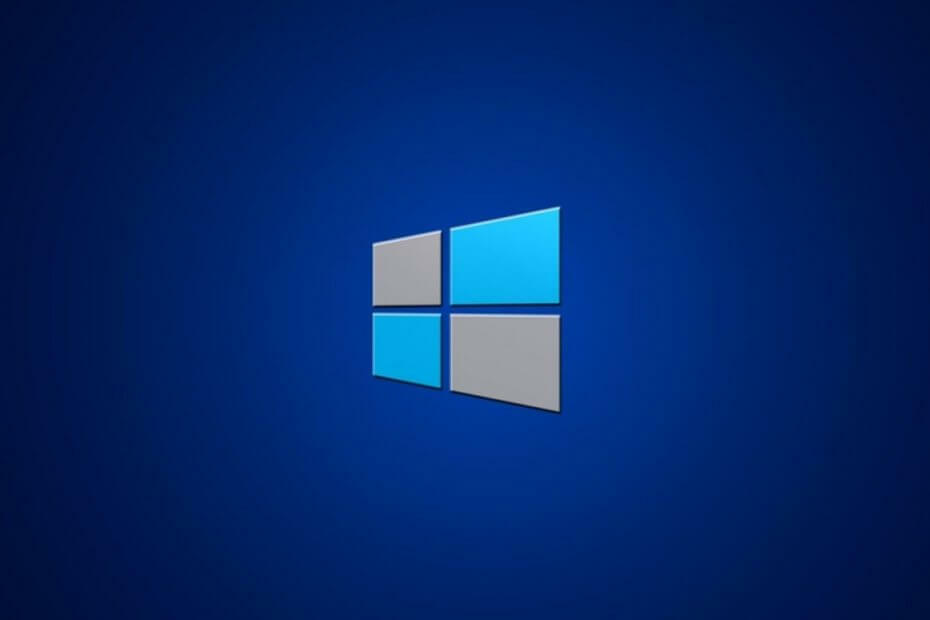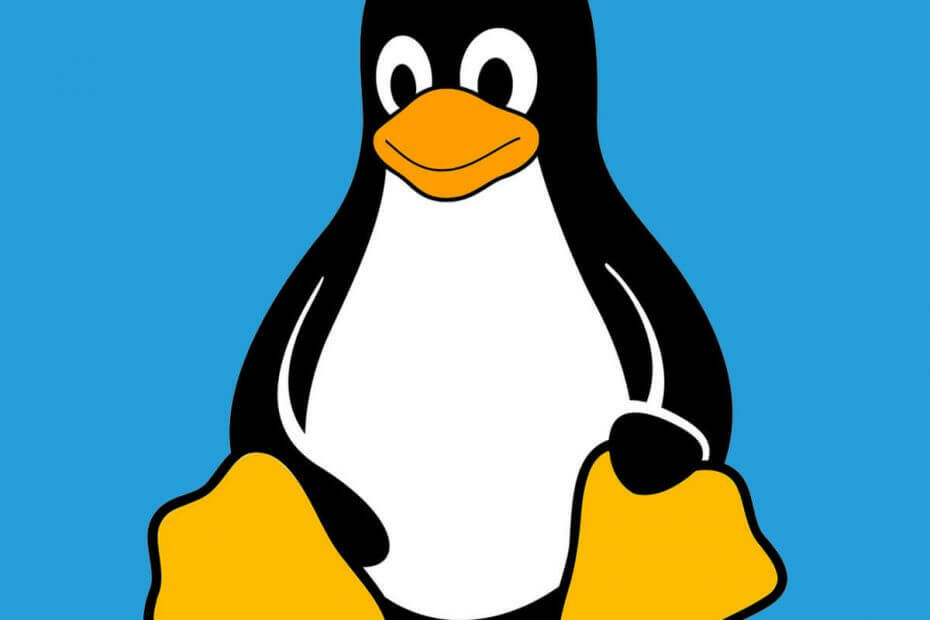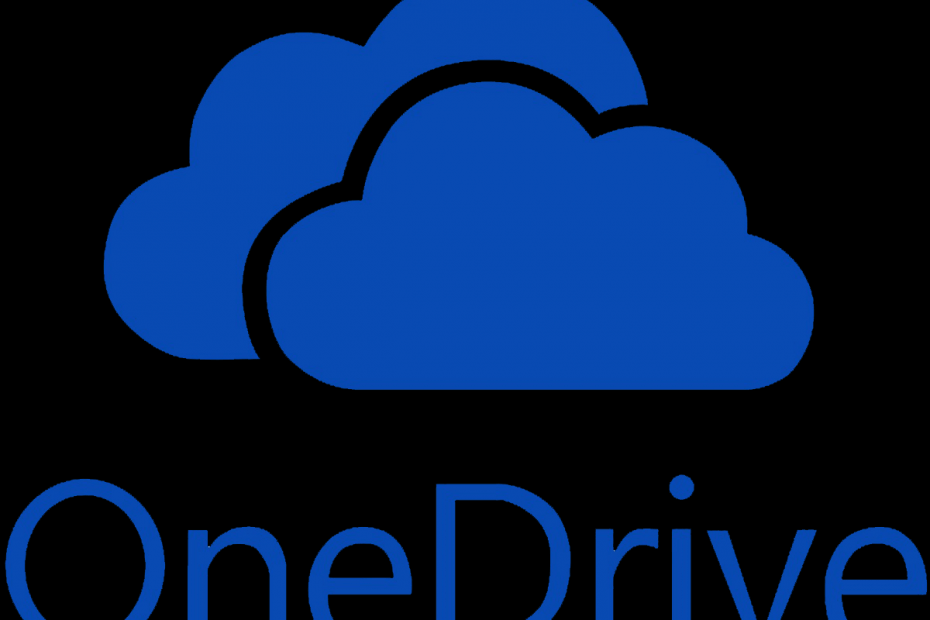
Diese Software repariert häufige Computerfehler, schützt Sie vor Dateiverlust, Malware, Hardwarefehlern und optimiert Ihren PC für maximale Leistung. Beheben Sie PC-Probleme und entfernen Sie Viren jetzt in 3 einfachen Schritten:
- Laden Sie das Restoro PC-Reparatur-Tool herunter das kommt mit patentierten Technologien (Patent verfügbar Hier).
- Klicken Scan starten um Windows-Probleme zu finden, die PC-Probleme verursachen könnten.
- Klicken Repariere alles um Probleme zu beheben, die die Sicherheit und Leistung Ihres Computers beeinträchtigen
- Restoro wurde heruntergeladen von 0 Leser in diesem Monat.
Der starke Wettbewerb bei den Cloud-basierten Speicherdiensten veranlasste Microsoft, OneDrive jährlich zu ändern. Wir haben mehr als ein paar Iterationen des im Grunde gleichen Programms, einschließlich der, die auf allen Windows 10-Computern vorinstalliert ist. Die Auswahl der Alternativen gegenüber der vorinstallierten Version ist jedoch zumindest für einige Benutzer eine unerklärlich schwere Aufgabe. Einige von denen, die versuchten, eine alternative Version zu erhalten, konnten diese aufgrund der
Eine neuere Version von OneDrive ist installiert Error.Um dies zu beheben, haben wir eine Liste mit Lösungen erstellt. Falls Sie von diesem Fehler etwas betroffen sind, überprüfen Sie sie unten.
FIX: Eine neuere Onedrive-Version ist bereits installiert
- Führen Sie eines der Diagnosetools aus
- OneDrive zurücksetzen
- Deinstallieren Sie das vorinstallierte OneDrive
- Optimieren Sie die Registrierung
1: Führen Sie eines der Diagnosetools aus
Microsoft begann mit der OneDrive-Entwicklung von Anfang an schlecht. Im Moment gibt es zu viele Iterationen derselben Anwendung für verschiedene Plattformen. Und die Aufnahme von OneDrive for Business hat diese Gruppe noch erweitert. Die Hauptanwendung, die standardmäßig mit Windows 10 arbeitet, ist vorinstalliert. Um dies zu beheben, müssen wir also sicherstellen, dass die vorinstallierte Version wie beabsichtigt funktioniert, bevor wir mit weiteren Schritten fortfahren.
- LESEN SIE AUCH: OneDrive synchronisiert ständig? Hier sind 13 Lösungen, um es zu beheben
Um zu bestätigen, dass alles in Ordnung ist, können wir uns an die dedizierte Troubleshooter Microsoft hat für solche Anlässe gesorgt. So führen Sie das am häufigsten verwendete herunterladbare Diagnosetool für OneDrive aus:
- Laden Sie das Diagnosetool herunter, Hier.
- Führen Sie das Tool aus und befolgen Sie die Anweisungen.
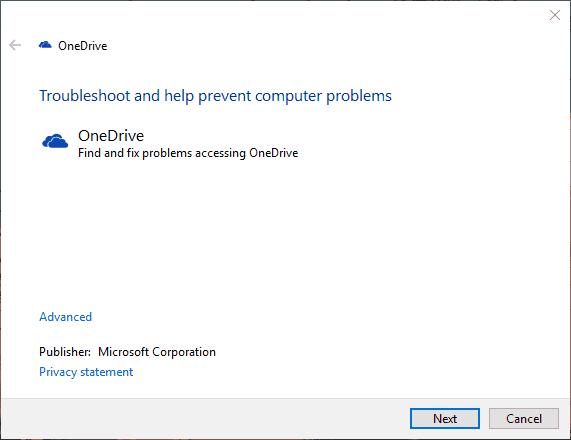
- Starten Sie danach einfach Ihren PC neu und versuchen Sie erneut, die OneDrive-Installation auszuführen.
2: OneDrive zurücksetzen
Wenn das Diagnosetool Ihnen genügend Einblicke gegeben hat, um zu vermuten, dass etwas nicht stimmt, können Sie OneDrive zurücksetzen. Im Vergleich zu früheren Windows 10-Iterationen kann OneDrive für Windows 10 heutzutage deinstalliert werden. Aber bevor wir dies tun, sollten Sie versuchen, es zurückzusetzen. Dies kann durch Navigieren zu einem dedizierten Verzeichnis in den App-Daten erfolgen, in dem das OneDrive gespeichert ist. Auf der anderen Seite besteht der kurze Weg darin, die ausführbare Datei Reset über die erhöhte Befehlszeile Ausführen auszuführen.
- LESEN SIE AUCH: OneDrive-Fehlercodes 1, 2, 6: Was sie sind und wie man sie behebt
Befolgen Sie dazu diese Anweisungen:
- Drücken SieWindows-Taste + R, um die erhöhte Run-Befehlszeile zu öffnen.
- Fügen Sie in der Befehlszeile die folgende Zeile ein oder geben Sie sie ein und drücken Sie die Eingabetaste:
- %localappdata%\Microsoft\OneDrive\onedrive.exe /reset
- Versuchen Sie, OneDrive erneut zu deinstallieren und die neue Version zu installieren.
3: Deinstallieren Sie das vorinstallierte OneDrive
Führen Sie einen Systemscan durch, um potenzielle Fehler zu entdecken

Wiederherstellen herunterladen
PC-Reparatur-Tool

Klicken Scan starten um Windows-Probleme zu finden.

Klicken Repariere alles um Probleme mit patentierten Technologien zu beheben.
Führen Sie einen PC-Scan mit dem Restoro Repair Tool aus, um Fehler zu finden, die Sicherheitsprobleme und Verlangsamungen verursachen. Nachdem der Scan abgeschlossen ist, ersetzt der Reparaturvorgang beschädigte Dateien durch neue Windows-Dateien und -Komponenten.
Ist das Problem hartnäckig? Keine Sorge, Sie können die aktuelle Version problemlos deinstallieren. Sie können die aktuell aktualisierte Version später auf eigenen Wunsch neu installieren. Nun, es gibt verschiedene Gründe, warum dies eine gute Idee ist. Erstens ist das vorinstallierte OneDrive möglicherweise noch aktiv, aber durch den Virus oder sogar Antivirus tödlich beschädigt.
- LESEN SIE AUCH: OneDrive-Dateien werden auf dem iPad oder iPhone nicht angezeigt? So beheben Sie das Problem
So deinstallieren Sie es über die Einstellungen-App:
- Drücken SieWindows-Taste + Ium Einstellungen zu öffnen.
- ÖffnenApps.
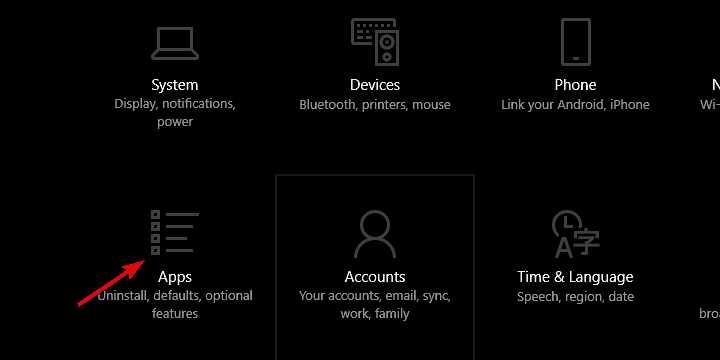
- WählenApps & Funktionenim linken Bereich.
- In demSuchleiste, ArtEinerund erweiternEine Fahrt.
-
OneDrive deinstallieren.
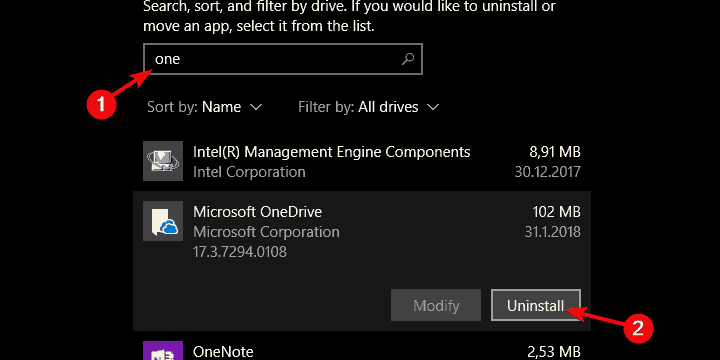
- Folgen Sie nun diesem Weg:
-
C:\Benutzer\:Ihr Benutzername:\AppData\Local\Microsoft\OneDrive\Update
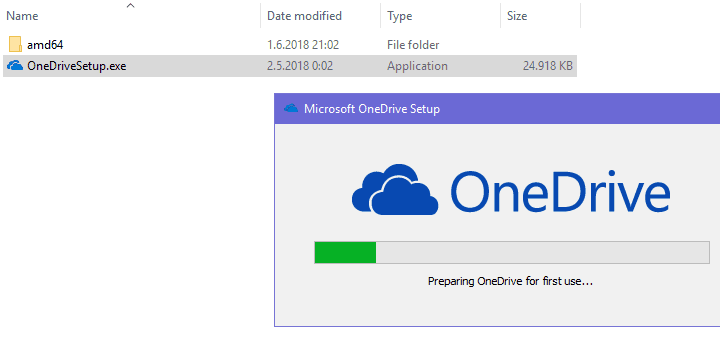
-
C:\Benutzer\:Ihr Benutzername:\AppData\Local\Microsoft\OneDrive\Update
- Doppelklicken Sie auf dasOneDriveSetup.exe Datei und führen Sie das Installationsprogramm aus.
Für einige Benutzer war dies jedoch nicht so einfach und ihnen wurde die Berechtigung zum Deinstallieren von OneDrive entzogen. Um dies zu beheben, empfahlen einige Benutzer die Verwendung der Eingabeaufforderung. Dies ist, was in der erhöhten Befehlszeile ausgeführt wird, um OneDrive zu entfernen:
- Navigieren Sie zu C:\Windows. Stelle sicher das Versteckte Gegenstände sind unter dem aktiviert Aussicht Sektion.
- Finden Sie die SysWOW64 Mappe. Halten Sie die Umschalttaste gedrückt, klicken Sie mit der rechten Maustaste darauf und wählen Sie „PowerShell-Fenster hier öffnen“ aus dem Kontextmenü.
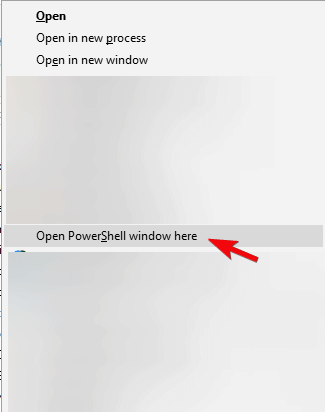
- Geben Sie in der Befehlszeile ein OneDriveSetup.exe /uninstall und drücken Sie die Eingabetaste.
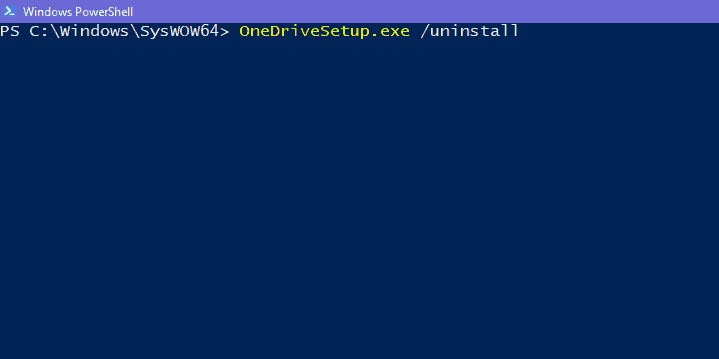
- Danach sollten Sie in der Lage sein, eine neuere Version von OneDrive zu installieren.
4: Optimieren Sie die Registrierung
Schließlich der letzte Schritt. Dies könnte ein bisschen schwierig sein, da die Windows-Registrierung ist ein gefährlicher Boden, um sich frei und ohne Vorkenntnisse zu bewegen. Andererseits könnte dies der einzige anwendbare Lösungsansatz sein, auf den wir stoßen. Es beinhaltet das Löschen bestimmter Hotkeys im Registrierungseditor.
- LESEN SIE AUCH: So reparieren Sie eine beschädigte Registrierung in Windows 10, 8, 8.1
Folgen Sie den Anweisungen, um den für OneDrive zuständigen Hotkey zu löschen und die vorinstallierte Version endgültig loszuwerden:
- Art regedit Klicken Sie in der Windows-Suchleiste mit der rechten Maustaste auf regedit und lass es laufen als Administrator.
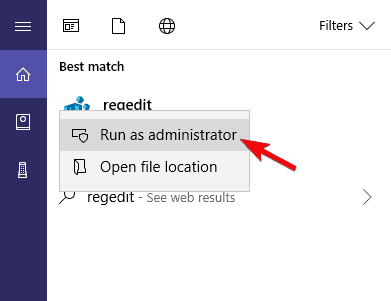
- Navigieren Sie zu HKEY_CURRENT_USER\Software\Microsoft\OneDrive.
- Klicken Sie mit der rechten Maustaste auf das Eine Fahrt Unterordner und löschen Sie ihn.
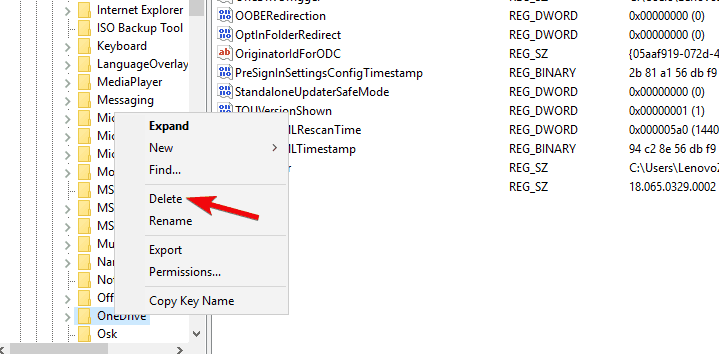
- Starten Sie Ihren PC neu und suchen Sie nach der Auflösung.
In diesem Sinne können wir es abschließen. Nachdem Sie das alte OneDrive erfolgreich entfernt haben, ist die Installation einer anderen Version kein Problem mehr. Vergessen Sie nicht, uns im Kommentarbereich unten mitzuteilen, ob diese Schritte Ihnen geholfen haben.
VERWANDTE GESCHICHTEN, DIE SIE SICH ANSEHEN SOLLTEN:
- Beheben von Problemen mit der Synchronisierung von OneDrive unter Windows 10, 8
- Vollständiger Fix: OneDrive fehlt im Datei-Explorer in Windows 10
- Beheben Sie den langsamen OneDrive-Upload in Windows 10
- Fehler "Dieses Element ist möglicherweise nicht vorhanden oder nicht mehr verfügbar" in OneDrive (FIX)
 Haben Sie immer noch Probleme?Beheben Sie sie mit diesem Tool:
Haben Sie immer noch Probleme?Beheben Sie sie mit diesem Tool:
- Laden Sie dieses PC-Reparatur-Tool herunter auf TrustPilot.com als großartig bewertet (Download beginnt auf dieser Seite).
- Klicken Scan starten um Windows-Probleme zu finden, die PC-Probleme verursachen könnten.
- Klicken Repariere alles um Probleme mit patentierten Technologien zu beheben (Exklusiver Rabatt für unsere Leser).
Restoro wurde heruntergeladen von 0 Leser in diesem Monat.